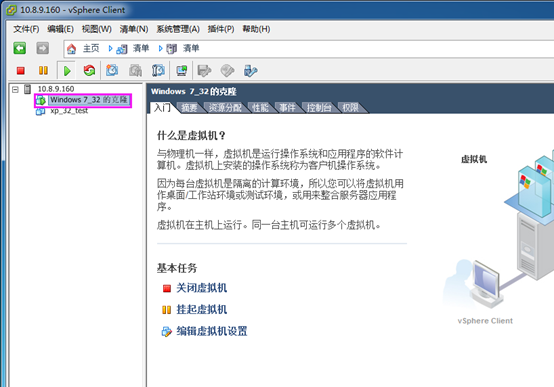VMware workstaion上传虚拟机到VMware EXSI 5.5
1、首先在VMware Workstation 文件 --- 连接VMware EXSI5.5服务器。
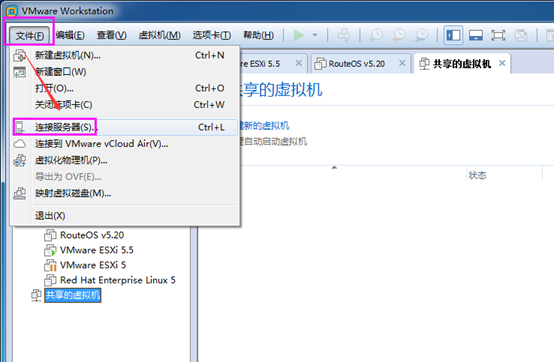
2、输入VMware EXSI 5.5服务器地址、用户名和密码。

3、右键Windows 7 _32虚拟机 ---- 管理 ---- 上载。
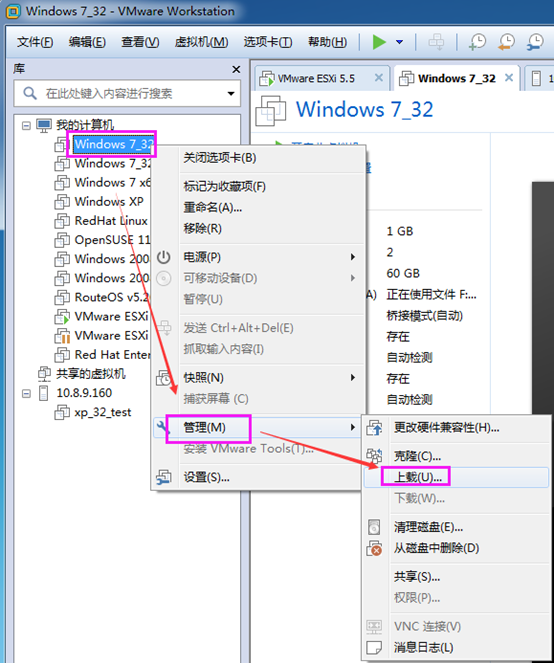
4、选择VMware EXSI 5.5服务器 10.8.9.160 ---- 下一步。
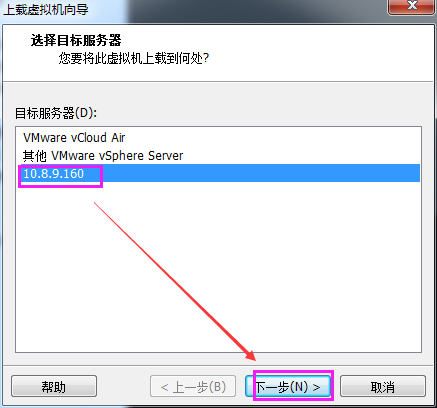
5、自定义虚拟机名称 ----- 完成。
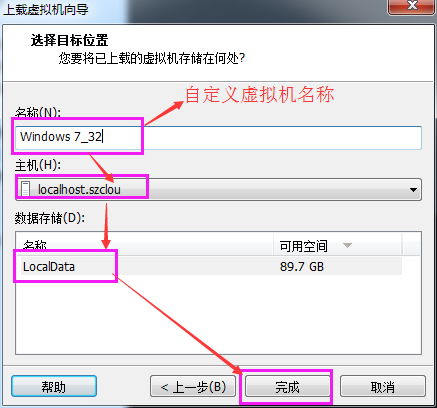
6、提示如下错误是因为 VMware EXSI 5.5版本过低不支持 VMware workstation 12.X以上创建的虚拟机,需要更改Windows 7_32硬件兼容性为VMware workstation 10.X以下的版本。
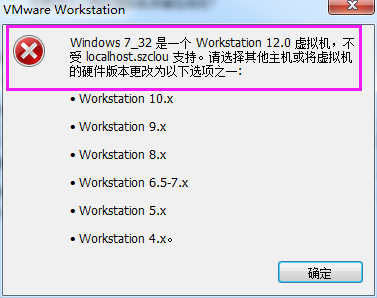
7、选择Windows 7_32右键 ---- 管理 ---- 更改硬件兼容性。
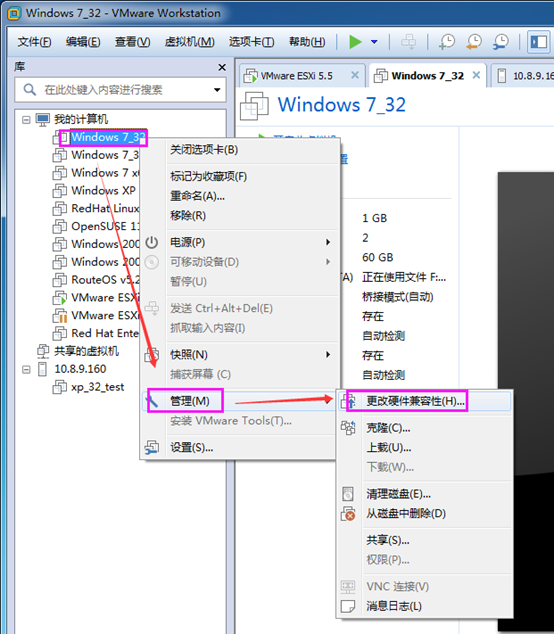
8、选择下一步。

9、选择硬件兼容性VMware workstation 12.X更改为 VMware workstation 10.X --- 下一步。
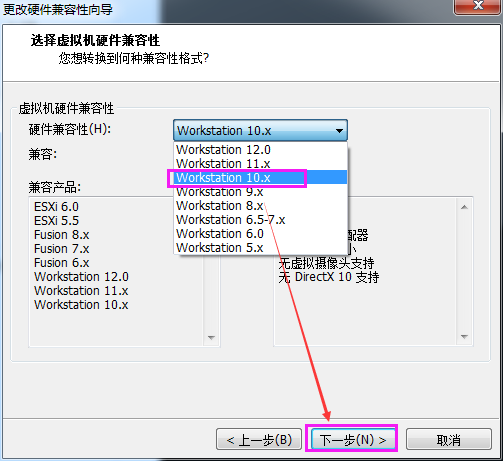
10、以下有两种方法更改硬件兼容性 ----- 为了保险起见选择创建新虚拟机新克隆 --- 下一步。
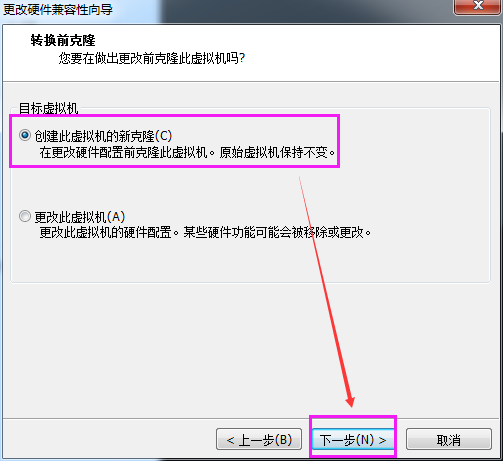
11、自定义虚拟机名字 --- 虚拟机存储位置 ---- 下一步。

12、选择完成。
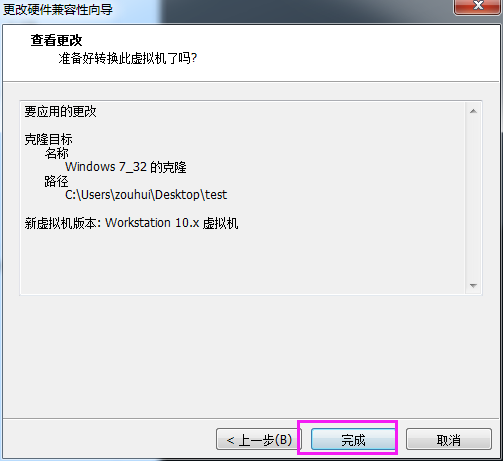
13、选择关闭。

14、新克隆Windows 7_32虚拟机硬件兼容性显示workstation 10.X虚拟机。

15、选择 Windows 7_32的克隆 --- 管理 --- 上载。
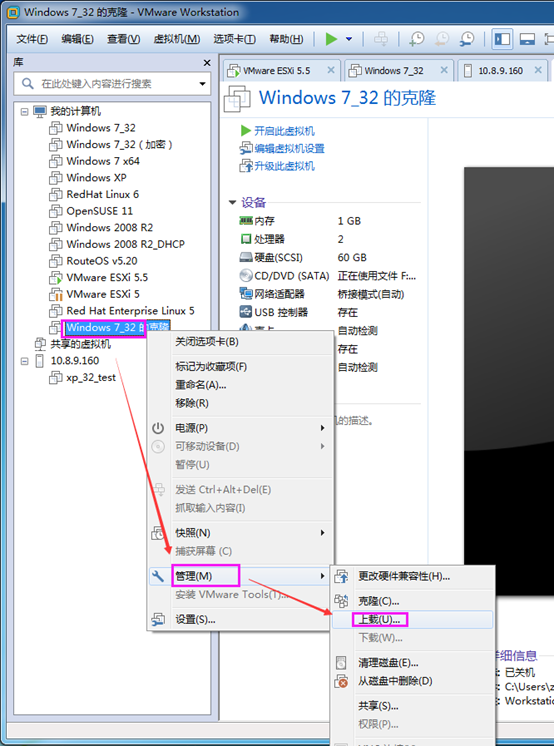
16、选择VMware EXSI 5.5服务器10.8.9.160 --- 下一步。
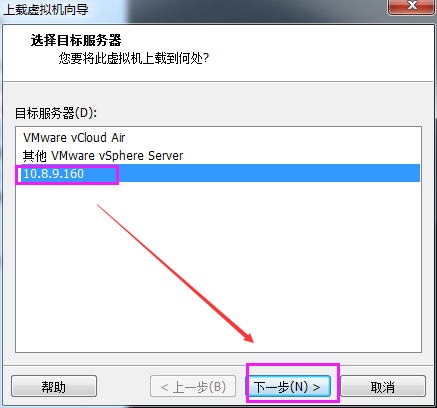
17、自定义虚拟机名称(建议使用英文名命) --- 主机 --- 数据存储 --- 完成。
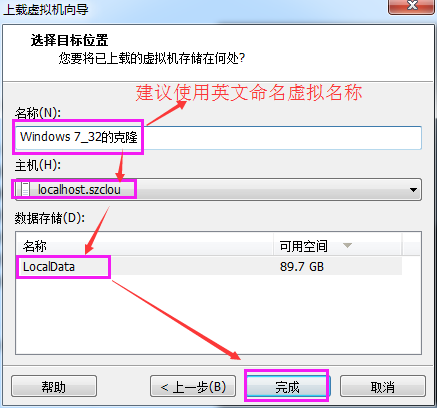
18、虚拟机正在上传。
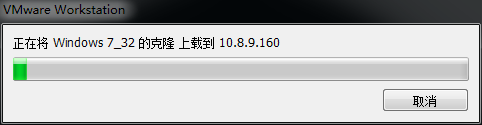
19、登录VMware EXSI 5.5服务器启动windows 7 _32的克隆虚拟机正常。